WPS 演示文稿如何将字体排列为上弯弧弯曲效果?
1、首先,打开WPS演示文稿内容。如图:

2、然后,选中文本框,并点击右侧“对象属性”按钮。如图:

3、点击“文本选项”。如图:
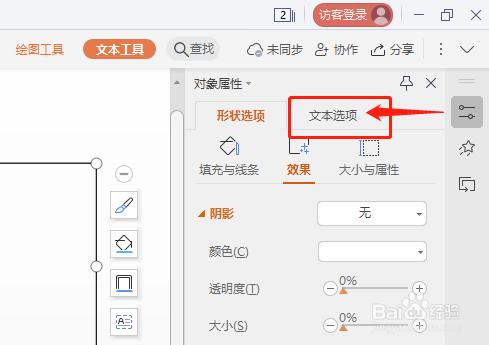
4、在底部点击“转换”选项即可。如图:

5、在转换中,点击“上弯弧”弯曲效果即可。如图:

6、此时,字体排列效果为“上弯弧”弯曲效果。如图:

1、1.打开演示文稿内容,点击选中文本框,右键单击选中“设置对象格式”。
2.在效果中,点击下侧“转换”选项。
3.在转换中,点击“上弯弧”弯曲效果即可。
声明:本网站引用、摘录或转载内容仅供网站访问者交流或参考,不代表本站立场,如存在版权或非法内容,请联系站长删除,联系邮箱:site.kefu@qq.com。
阅读量:44
阅读量:60
阅读量:84
阅读量:75
阅读量:52